OSをアップグレードしたら、今までのTVチューナーが使えない!
OSのアップデート、いや、アップグレードってリスクを伴いますよね。
ウチでは「旧OSにしか対応していない」と言うソフトは現在ではほとんど無いので、早々に「All Windows 10」になっていますが、1つだけ困った事があります。
(意外と使って見ると、たいして「大画面」でも無いです)
部屋にはTVは2台あるから「それで良い」とする考えもありますが、もっと大きいモニターを活かすため「TVチューナー」も使いたいのです。
(ほとんど使わずに「不用」になったチューナー)
持っているチューナーは「小型のUSB接続」で、Win 10 には対応していないし対応のドライバーも出る見通しは無いので使えません。
それだけの目的で「1台だけWindows 8.1 に」と言う訳にも行きません…。
このチューナーの画質も余り良いとは言えないし、そんなに高価な品物でも無いので「もっと良い物に買い替え」の手もあります。
(洒落たケース入り)
(想像よりも遥かに小さい本体)
しかし、Windows 10対応の物はとても少ないです。
(いずれ、どんどん対応機種が増えるとは思います)
対応品でもAmazonのレビューを読むと「上手く行かない場合」も多く、「使って見ないと、使えるかどうかは分からない」と言うのが現状です。
一応、予算は用意した物の「適当な物」がなかなか見付からず苦労していました。
OS?そんなの、関係ねえ!
そこで、「発想」を転換してみました。
「そうか、Windows上でTVを見ようとするからいけないのだ。
PCでTVを見るのではなく、PCのモニターを使ってTVを見れば良いのだ!」
と気が付いたのです。
これなら、そもそもOSは使わないので、PCのOSがWindows 10 でも8.1でも関係ないのです。
それと、「TVチューナー」で捜すから見付からないのであって、「TVチューナー付きレコーダー」を捜せば良かったのです。
まあ、今では「ネット対応TVチューナー」を前面に押し出している製品もあり、それはそれで「魅力的」なのですが…。
(※購入時には気が付いていなかったのですが、本機も「充分にネットに対応している」と言えます)
最初は「大型TV受像機」の購入を予定していたのですが、予算は何とか出来ても、もう「置く場所」がありません。
だから、モニターはPC用の27~28インチを切り替えて使えば良い…。
もしも、「もっと、大型モニターが使いたい」と思えばその時点で新たに買えば良いのです。
まあ、そんな訳で「この製品」に決めました。
カタログの写真ではなかなか分かりませんでしたが、本体は思ったよりも遥かに小型でした。
やっぱり、手持ちのモニターに出力するなら「HDMI接続」は必須です。
と言うか、本機の場合「モニターとの接続」は「HDMIのみ」です。
「チューナー複数搭載」は特に必要は感じていませんが、行く行く取り扱いに慣れたら便利さが分かるのだと思います。
録画も、当初の目的にはありませんでしたが、自在に扱えると便利なので近い将来的にはやって見たいと思っています。

(オンラインにもありますが、詳細なマニュアルが付いていました)
色々と取扱い方をマスターするには時間が掛かりますので、一応、最初の投稿はここまでにします。
口が酸っぱくなっても言おう、「これは、TVに繋ぐものでは無い!」
Amazonなどでも、購入検討中のユーザーさんからは「テレビを繋いで…」とか「PCと繋いで…」と言う質問がとても良く出ます。
言って置きますが、本機はテレビやPCと繋ぐものではありません。
確かに、TV受信機は繋げられます。
しかし、「TV接続」は単にRFを本機から分岐して「ANT出力」だけを送るもので、接続する事にはほとんど意味がありません。
強いて言えば、「RFの分配器が要らない」と言う事ぐらいです。
また、PCをネットワークを介して本機と繋げれば、リモートで番組を見る事が出来ます。
しかし、本機の場合、PCは無くても「録画テレビチューナー」としては働きます。
基本点な使い方を理解しないで導入を検討している人が多いのは仕方の無い事ですが、基本的に間違って把握している人がとても多いのです。
「この機器は、TVに繋ぐものでは無い!」
のです!
リアルタイムで番組を見る
放送中のTV番組を見るのには、電源を入れてチャンネルを選択するだけです。
なお、モニターにTV画面を表示させる場合は、上の説明の「テレビ」を「モニター」と読み替えて下さい。
(そもそも、マニュアルのこう言った「説明」が的確でないのが問題です!これは、「誤植」の類です!)
続いて、番組表から選ぶ場合です。
普通のTVを見るのと何ら変わりはありません。
説明の必要が無いほど、とてもシンプルです。
問題と対策
「設計ミス」とか「製造ミス」では無いのですが、自分で使って見て幾つかの問題がありました。
●問題
- ボリュームのコントロールが利かない。
TV、モニターのON-OFFも出来ない。 - 本体の電源は切れないの?
- 「オートオフ」が利いていて、30分で電源が勝手に切れる。
早目にメッセージに気付いて「エンター」を押せば解除されるが…。
●対策
- 「メーカー設定」をすればリモコンは使えるが、「ASUSのモニター」はリストに無い。と言うより、そもそも自分のこのモニターは「リモコン非対応」。どんなに素晴らしいリモコンがあっても使う事は出来ません!
当初、LGのFull HD大型モニターを入手するつもりでしたが、現在、I・O DATAの31.5インチモニターを使用中。(ただし、やはりリモコンには非対応)
(最初、勘違いで「チャンネル切替はなぜリモコンで出来ないのか!」などと騒いでいましたが、現時点ではダイレクトコントロールは問題無く出来ています) - 「レコーダー」の仕様上、「外部から録画、視聴」、「留守録」などに対応させるため、電源は「常時待機」が普通なので「完全な電源断」は無い。
「留守録」も考えているので冬は良いのですが、夏場は発熱で困る。
必要に応じてACを元から切るしかないので、「Sw付TP」を調達して卓上に置いています。 - オートオフの設定は「解除」は無いのか?
設定でデフォルトが「オートオフ30分」になっていた様だ。オートオフは「6時間」または「無し」に設定変更して使用。
なお、これから少しずつやりますが…
●最大6TBのUSB HDDへの録画に対応
(現在、4TBのHDDを録画用に使用中)
USBハードディスク(別売)を接続すれば、ハードディスクレコーダーに進化!
最大6TBの容量に対応しているから、地上デジタル放送ならハイビジョン画質のまま約783時間分の番組が録画可能です。
ま、これは「業界関係者のプライド」と言うか「病気」なんですが、「圧縮」などと言う「画質を低下させる処理」は絶対にしません。
※本商品で登録したUSBハードディスクを、他の機器につないで再生はできません。
その他、制限事項等の詳細は、アイ・オー・データ機器のホームページでご確認ください。
●NASへの直接録画も可能
これまで録画した番組をNAS(ネットワークハードディスク)へ保存したい場合は、一旦USBハードディスクなどに録画した後、データを移動(ムーブ)しなければいけませんでした。
EX-BCTX2では、DLNAに対応したNAS(別売)へダイレクトに録画保存可能です。
面倒な移動の手間や時間がなくなるので、より手軽に、自宅内の別の部屋にあるDTCP-IP対応テレビで録画番組を楽しめます。
※動作確認済みDLNA及びDTCP-IP対応NASは、アイ・オー・データ機器のホームページで確認してください。
そもそも、「リアルタイム視聴」が目的で購入した物なのでしばらく目的のために使用し、その後は自己の興味にしたがって上記機能の動作確認等を行ってみます。
総評
「OSに依存しない」と言うのは強みで、安心して購入出来ます。
あるサイト(メーカーさんではない)から、普段には無い「丁重な挨拶メール」が届いていました。
これは、そのサイトに投稿したレビューに対する物で、レビュアーとしてとても嬉しい。
最初に「製品に対する不当な不評」が投稿されていたせいか「その他の投稿」もありませんでした。
(多分、この製品の「売上」もずっと落ち込んでいた筈)
もちろん、レビュアーとしての責任はあると思いますが、「責任の範囲」も限定的。
それにしても、メーカーさんって「自社製品のネットでの評判」には敏感ではないのでしょうか?
自分のzigsowのレビューを見て、購入者が増えると嬉しいです。
で、肝心の「総評」ですが、「リアルタイム視聴用」としては「やや、使い難い」のかも知れません。
それは、一般的にTV受像機には搭載されている「視聴予約」が本機にはありません。
(機器によっては、視聴予約して置くと自動で視聴予定のチャンネルに切り替わってくれます)
でも、何とか工夫して使いこなしています。
Full HD までの解像度の「普通のTV放送」を見るなら、とても良いと思います。
(はっきり言って、「民放」は4Kには今の所対応はしない)
現時点では、「TV放送=Full HD」なので4K対応は無意味。
※「ネット経由での使い勝手」は、後ろの方に追記しました。
※また、このレビューには、メーカーが一般に公開している「ギャラリー画像」も1枚使用しています。
「リアル視聴」だけしかしていませんが、「まあまあ」です
※この時点では「録画・再生機能」は使って居ません。
やはり、「TVを見るのにPCは必要ない」ってのは「正解」でした。
同時に、「TVを見るのにTVは必要無い」と言うのも正しいです。
これなら、将来、OSがどんなふうにアップグレードされようと関係がありません。
HDMI接続のあるモニターだけあれば良いのです。
「録画装置」なのに「リアル視聴」に限定して使っていますが、「まあまあ」と言ったところです。
何点か細かい問題もありますが、使い易いように工夫して使っています。
「大型モニターを活かしてTVを見たい!」と言うのが目的だったので、とても良かったと思っています。
※2017.2.1現在、「録画、再生」も少しずつやっています。
該当する機能のレビューを追加しています。
コスパは良い!
「高級機」ではないが、「入門機」でも無い…。
「ミドルレンジ」とでも言いますか?
グラボで言うと、「GTX750から950の補助電源無し」みたいな感じ。
(「GTX950」はオマケし過ぎかも知れません)
手持ちのTV受信機付PCモニターの映像に比較しても遜色は無いし、大画面のモニターも活かせているし、とても助かっています。
現在、本機に「I・O DATAの31.5インチFull HDモニター」を組み合わせて使って居ますが、とても快適です。
折角だから、「録画再生」もしてみた
確かに、「リアルタイム視聴」だけの目的で入手したのですから、「関係無い」と言えます。
しかし、思う様に録画が出来、再生が出来るなら活用しない手はありません。
HDDとケースの準備
「録画」に先立ち、「HDD」と「HDDケース」の用意です。
テストみたいなものですから、新しく買った物はありません。
HDDは、他にも何か良い物はあるかも知れませんが、ずっと机の隅に置いてあった「WDの3.0インチの320GB」を活用しました。
このHDDは、かれこれ10年以上は使って居ますが、なかなか壊れません。
やっぱり、「相性」はあるのでしょうか?
それから、「ケース」と言うよりも「スタンド」ですが、セルフパワーのアユートのBlackHexagonを使います。
設定している時に気が付いたのですが、HDDの容量が「320GB」でも、2時間物のドラマを取り終えた後の「容量残」(画質は上から二番目の場合)が「53時間」と表示されました。
(最高画質に設定すると29時間ほどになる)
本格的運用になれば「3TB」とか「6TB」が必要になるかも知れませんが、自分の場合はこのままでも暫くはテストが出来ます。
スタンドも、本格的に運用するのなら何かがぶつかっても平気なしっかりとしたケースを用意しますが、テストには充分使えます。
用意したHDDをUSBスロットに繋ぎます。
特にドライバーや新たにソフトなどをインストールする必要はありません。
(普通に視聴するためには)
「HDD設定」を選択してクリック。
次に「USB録画設定」の「登録設定」で「USB1~8」の、どのHDDを使うかなどを登録設定します。
次に、HDDを「初期化」をするかどうかを聞いてきます。
(「初期化」しないとHDDは使えません)
「HDDの初期化」が完了しました。
HDDに適当に名前を付ける。
これで、USB接続HDDが録画に使える様になりました。
ここで、画質の設定を確認して置きます。
「放送画質」(最高画質)の「DR」にしています。
(画質の設定は、今後、番組内容によって代えると良いか?)
(320GBでは、たったの29時間35分…)
ここで、HDDの残量をチェックして置きます。
320GBのHDDを初期化して未使用で残が「29時間35分」です。
やっぱり、最高画質に設定すると、余り長い時間は録画出来ない様です。
(あくまでも「間に合わせ」ですが、取り敢えず確保)
持ち合わせの1TBも使う事にしましたが、1TBでは不十分です。
なるべく早めに大容量HDDを手配しなければ…。
※2018年2月15日現在、録画にはアイ・オー・データ製の4TBの外付けHDDを使用しています。
録画予約
条件を指定して一括で予約する方法などもありますが、ここでは最も基本的な「一発予約」だけを説明します。
USB HDDに録画をする場合、番組表を表示し録画したい番組を選択するだけです。
USB接続のHDDで録画をするのなら、操作は「これだけ」です。
後は、リアルタイムで番組が延長になったとしても自動的にシフトされます。
録画番組の再生
(※USB接続HDDに録画した場合のみの説明です)
「再生」も簡単で、「録画番組の再生」をクリックすると「番組一覧」が出て来るので、見たい番組を選択すれば再生されます。
本当に録画も再生も簡単なので、これからは「見たい番組がダブった時」や「ラジオと被った時」などには活用出来そうです。
W録画にも挑戦!
「留守録」や「W番組録画」にも挑戦したいと思います。
確か、「Wチューナー」とかと聞いているので、「時間帯が被っている2つの番組録画」が録画出来、「リアルタイムでたは、どちらかの番組を視聴」が出来ます。
(※W録画には対応していましたが、「+リアルタイム視聴」は出来ないそうです)
やっぱり、自分的には「毎日、夜9時」には良い番組が揃っているのです…。
(ラジオ番組も、みごとに被っています!)
テレビだけでなく、ラジオにも聴きたい番組が…。
ラジオは「生」で聞く事にして、TVは「録画」して後で見る…。
取り敢えず、「録画」のセットだけはして来たので、お楽しみです。
と言っても、家には居る時間なので、夜にリアルタイムで確認したいと思います。
結果
結果は、上出来でした。
録画リストを見て見ましょう。
(※実は、「その日のうち」に視聴する予定でしたが、確認が遅れました。そのため、翌日や翌々日に録画したデータもリストに出ています)
「はち」と名付けたUSB・HDDに録画されている筈です。
すぐに確認する予定でしたが、いろいろあって遅れました。
留守録した番組(家には居たのですが、この時間はラジオ聴取中)も、もちろん一覧の中にあります。
「相棒 season 15」です。
続いて、「水曜ミステリー 9」です。
そんな訳で、相棒 season 15 も水曜ミステリーも上手く録画が出来、視聴も問題はありませんでした。
でも、本当は色々とアクシデントがありました。
①ラジオ
- 生で聴いた筈でなのですが、いつしか眠くて寝てしまいました。
なので、内容は全く覚えていません。
②テレビ
- 深夜に起きだして、合わせて3時間ほどを全部見ました。
眠いから生放送も聴かずに寝たのに、深夜に起きだして全部見るなんて…。
こんな事なら、ラジオも録音しておくべきだった…。
そんな訳で、レビューは少し遅れましたが、何とか纏めてみました。
新しい情報の追加
知らなかったけど、便利な機能
①同時録画数は3番組まで。
ただ、これはUSB 3.0対応HDDへの録画時に限定される。
USB 2.0対応HDDの場合は2番組同時録画となるので注意。
↑
大丈夫です!HDDはUSB3.0です!
制限事項としては、同時録画3番組のうち1番組は画質がDRに固定される。
また、3番組録画実行中は、その他のチャンネルへの切り替えはできない。
↑
もともと、画質はDRしか使っていません!
ただ、3波同時録画の準備はこの時点では出来ていなかったので、機会をあらためてトライしてみます。
スマホからもTVが見られる!
まだまだ、本機の機能の半分も使いこなしていないのですが、ここへ来て「スマホからも利用が出来る」と言う事に気が付いて少しずつ実験しています。
スマホを使って、放送中の番組や録画した番組を視聴(再生)したり、番組表を見たり、録画予約したりする事が出来ます。
iPhoneにアプリを入れれば使える!
専用番組表アプリ「テレキングリモート(テレリモ)」と専用視聴アプリ「テレキングプレイ(テレプレ)」は「無料」で誰でも使えます。
2つのソフトは組み合わせて使う事になっており、それぞれのアプリの機能は次の様になっています。
●テレプレについて
テレプレは、放送中の番組や録画した番組を視聴(再生)するアプリケーションです。 ご利用のWindows パソコンと同じネットワークに、対象のチューナー機器が接続されているときに動作します。
外出先から視聴(再生)する場合は、事前に自宅でチューナー機器またはネットワーク HDDに、Windows パソコンを登録(ペアリング)する必要があります。
対象のチューナー機器:
・HVTR-BCTX3
・EX-BCTX2
・GV-NTX2
・GV-NTX1
●テレリモについて
テレリモは、番組表を見たり、録画予約したりするアプリケーションです。
外出先から利用する場合は、事前に自宅でチューナー機器にスマートフォン/タブレット/パソコンを登録(ペアリング)する必要があります。
対象のチューナー機器:
・HVTR-BCTX3
・EX-BCTX2
・GV-NTX2
・GV-NTX1
どちらのアプリも無料ですが、当然、対応するチューナーが無いと使えません。
Appleから2つのアプリをダウンロードしてインストールします。
その後、本体とのペアリングなどをすると、アプリが使えるようになります。
(実際の作業は既に終わっており、詳しい手順はオフィシャルのサイトにあります。リンクでヘルプの在処を示しておきます。)
テレリモ
ttp://www.iodata.jp/lib/manual/teleremo/index.html#p2_1
テレプレ
ttp://www.iodata.jp/lib/manual/telekingplay_ios/index.html#index
(※いずれも、URLの頭に”h”を1文字追加してアクセスして下さい)
本当に簡単に「リモート視聴」が出来ちゃいます!
●実際の作業
いやいや、本当に「まさか、出来ないだろう」と思ってたのですが、簡単に出来てしまいました。
基本的に、
- 本機の電源は「待機」。
- HDDの電源は「ON」。
条件はそれだけです。
視聴に使ったのはiPhone 6S です。
もちろん、ペアリングや初期設定は済んで居ます。
テレリモは、今まで家の外からは起動した事はありませんでした。
(同じ無線ルーターの電波の飛ぶ範囲では使って居ます)
と言うか、何回か試みましたが、起動に時間が掛かるのでいつも途中で止めていました。
(そもそも、「まだ何か設定をしなければ出先では視聴は出来ない」と思い込んでいたので、「まだ、使えない!」と考えていたのです!)
ところが、今日、会社での昼休みに冗談半分で起動を試み、全く期待もしないでしばらく放置していました。
いつもの様に時間が掛かりましたが、諦めて画面を閉じようとした直後に立ち上がりました。
前日に留守録した「番組のタイトル一覧」が出て来ました。
録画リストも無事出て来たので、半信半疑でPLAYをタップしました。
何と、録画して置いた「ドラマ」がリモートで再生出来たのです。
回線料や制限が怖いので直ぐに視聴を中止しましたが、技術的にはちゃんと見られる様です。
まさか、「出先からのリモート視聴」がこんなに簡単に出来るとは思いませんでした。
これは、息子に自慢が出来ます!
●リモート視聴の問題点
実は、手放しで喜んで居る訳には行きません。
この「リモート視聴」には問題点が幾つかあります。
- 画質の設定の問題
画質は、現在は「最高画質」で扱っているのですが、スマホでのリモート視聴をするのなら画質を落とさなければなりまん。
通信料の事もあれば制限の問題もあるし、画質を落とさなければスマホのCPUにも負担が掛かり滑らかな再生は無理です。
番組ごとに画質変更って出来たんだっけ?
出来たと思うのですが、調べないと良く分かりません…。 - スマホでは画面が小さ過ぎる
見られないよりは遥かに良いのですが、余り嬉しくないです…。
ま、そんな訳で、個人的には余り使いません。
ただ、リモートで録画予約したりする機能はかなり使えると思います。
※「リモート予約」の時、画質は自動的に品質を落として軽くしている様です。
ホームネットワーク、nasneって…
本機で「録画リスト」を見ていると、
USB接続のHDDの他にもネットワークHDDも未登録ではありますが、いつでも使える様になっています。
一番下には、もう一つ、「ホームネットワーク」が表示されています。
しかし、そんな設定はした覚えが無いので、中を見た事はありませんでした。
たまたま、間違ってクリックすると…。
とても聞き慣れた「nasne」の言葉が目に入りました。
こんなの、ネットワークに繋いだ覚えが無いが…。
でも、すぐに思い出しました。
nasneは息子が「借りる」と言って持って行き、ごそごそとやっていた…。
「自分の持ち物」で検索しましたが、登録は未だしていませんでした。
しかし、nasneは確かに我が家にあるのです。
(その内に登録して置きます)
nasneに何が入っているのか?
検索してみました。
息子の録画したものか、嫁のリクエストか?
「東京タラレバ娘 #3」を始め、いくつものライブラリーが見付かりました。
「タラレバ」は原作を読んだ時点では全く興味が無かったのですが、この録画があったお蔭でハマってしまい、一気に第4話まで全部見てしまいました。
今では、「新作」が楽しみです。
なんか、nasneまで利用出来るとは便利な録画再生機です。
(nasneが便利なのか本機が便利なのか?)
正直、「ヤバイ、故障だ!」と思ったけど解決した事など…
正直、本当に「ヤバイ!」と思った…
メーカーさんにとってもzigsowの事務局さんにとっても「トラブル」と言う言葉は気になる言葉なので使わない事にしますが、かなり「ヤバイ!」と思った事がありました。
幸い、現在は「ほぼ解決」して「様子見」となっています。
本機をしばらく使って見て気になった事がありました。
それは、ある日、録画ビデオを再生中に様々なコントロールが効かなくなった事があります。
以前にも、稀に「TV視聴」から「番組表」を出そうとするとウェイトが掛かり、画面が一時真っ黒になったり、なかなか画面が切り替わらない現象が…。
結局、本機をリセットしない限り復帰しません。
経験上、録画機の心臓部が熱暴走している様な気がしました。
一見、関係が無い様に見えるのですが、その時、録画用USB接続HDDの「空き容量」がかなり残り少なくなっていました…。
ほとんど「お祓い」や「お呪い」の類ですが、思い切って古い画像を消し、空き容量を「50%以下ぐらい」に増やしました。
すると、変な現象は消えました…。
まだ本格的な「夏場」でも無いのに「過熱」は変だなと思っていたのですが、どうやら、これで解決した様です。
一般的に、「PCはHDDの空き容量が残り少なくなると極端に調子が悪くなるの」は知られていますが、録画機と言えども「単機能のPC」みたいな物です。
仕様書には書いてありませんが、どうやらこれは「仕様」みたいです。
※本機の不調の原因は、
①HDDの空き容量の問題
②HDDケース(またはスタンド)の問題
の2つだったみたいです。
間違いなく、HDDの空き容量が最大の1/2を下回ると少しずつ調子が悪くなりだし、残り10%を切ったりするともう「故障」の範疇の動作です。
また、HDDケースは間に合わせでクレードルタイプを使って居ました。
しかし、放熱が充分でないなどの理由で長時間使って居ると必ず不調になる様です。
録画機専用にするには少し勿体ない気もしますが、これだと長時間稼働させても大丈夫です。
予定よりも随分と遅れましたが、2018年2月15日現在、アイ・オー・データ製の4TBの外付けHDDを専用に使用しています。
ただし、いずれにしても盛夏の期間は電源を落とす予定で、留守録やリモート録画の予約なども出来ません。
北海道と言えども、本当の夏場は正常動作の自信がありません。
(我が家は「冷房」が無いからね…。今更ながら、「生まれてくる孫が可愛そうだから冷房完備にする!」と言い出せなかった事に後悔)
「奥の手」、On Error GoTo ~
この製品のプログラムでは、「On Error GoTo」が上手く使われている様です。
(外側からは一切見えない)
通常、何かの原因でフログラムが無限ループに入ったりした時、例えば「X回ここを通過したらエラーを出す」などとして置けば救えます。
それでもクリアー出来ないものについては、On Error GoTo ~と言う便利な命令があるのです。
これは、「エラーが出たらこのライン(とか「ラベル」)に飛ぶ」と言う命令なのです。
(リストを見た訳でも無いので、あくまでもハッカーとしての「振舞いを見た目だけの解析」)
まあ、余り安易にこれを使って貰うとプログラムが雑になるのですが、「最後の手段」としては「あり」だと思います。
本機を実際に使って居て、「リモコンのボタンが効かなくなる現象」が出た時など、一定時間放置すると「勝手に本体にリセットが掛かる現象」を何度か確認しています。
何かあって「固まったかな?」と思った時は「手動でリセット」と言う手もあるのですが、多くの場合「放置」しても本機が異常を感知して「自動でリセット」される様にプログラムされているのです。
こう言う機器を見掛けると、「設計者の苦悩」や「戸惑いと工夫」を垣間見た気がしてとても楽しくなります。
そう言ったプログラミングの妙もあり、この機器はなかなか簡単には壊れません。
(自分はVBAは余り詳しくないので、あくまでも「ベーシック言語」を例に取っての説明になっています)
関係無いけど、昔、「ベーシック言語」を極めて「マシン語」にハマっていた時の事を思い出します。
プログラミングがとても楽しくて「飲まず食わず」で数日~数週間熱中しましたが、余りハマると精神的にヤバかったらしいです。
友達の中にも、プログラムに深く関わり過ぎて「自殺」したり、「入院したままずっと出て来れない」と言う人が何人も居ました…。
その点、自分の場合は「徹底して熱中するけど、ある程度続けると必ず飽きる」と言う性格だったので助かりました…。
-
購入金額
17,400円
-
購入日
2016年07月10日
-
購入場所
Amazon








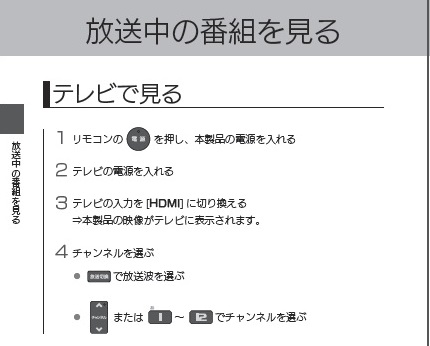
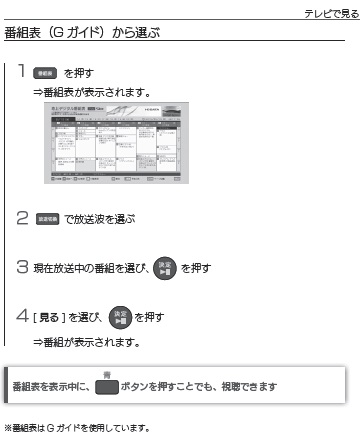





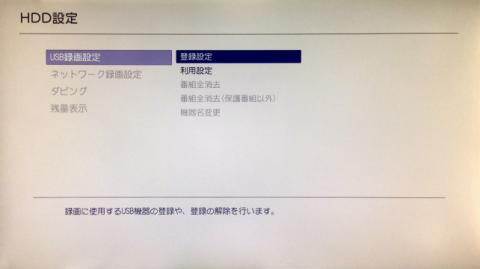

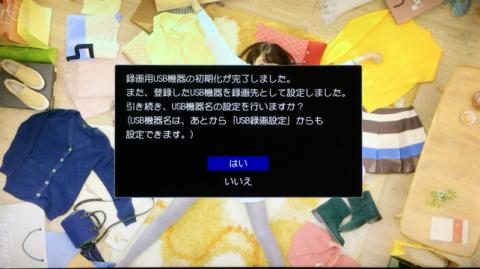


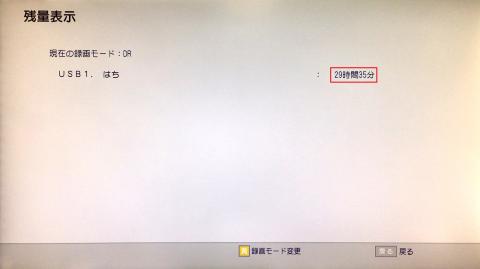
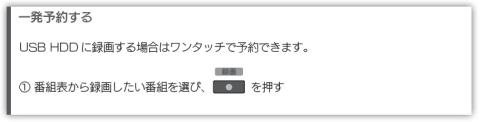


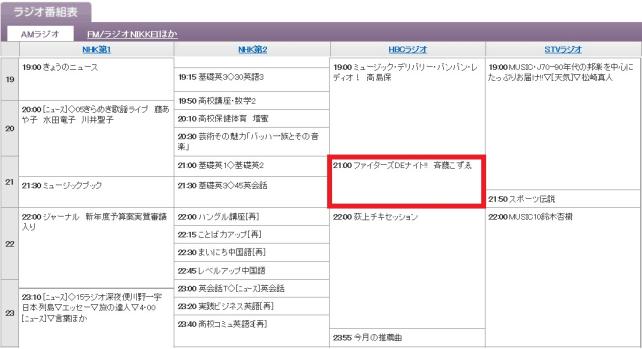






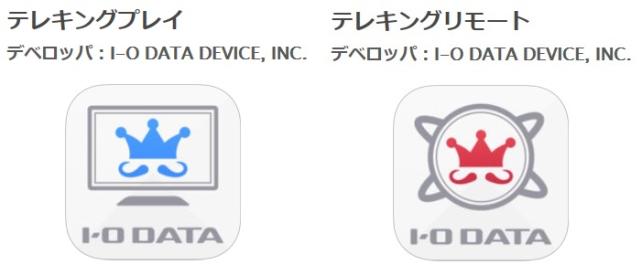








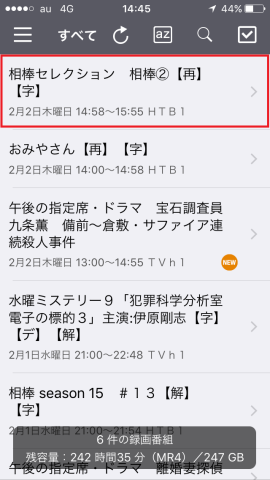
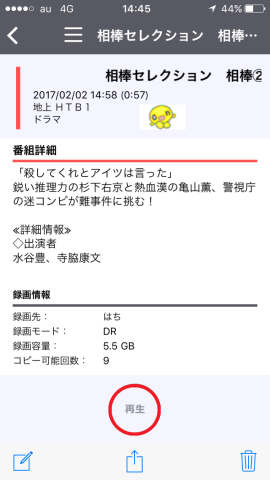



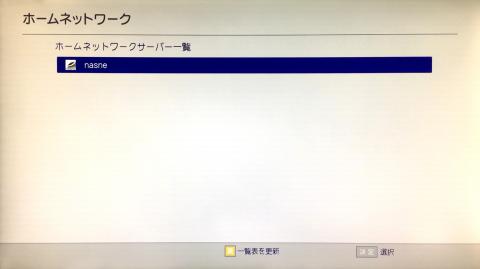


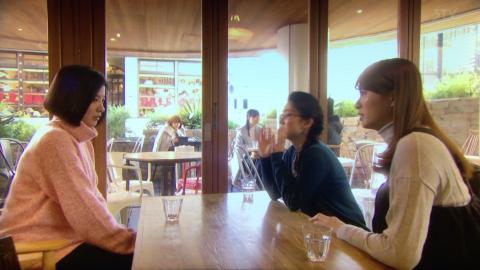

プレカリアート真面目明さん
2016/08/08
僕のは5年使って今だ現役。
hddに録画もできて最高w
hachiさん
2016/08/09
自室用にTVは23.8インチを持っているのですが、「28インチモニター」に映したくて新調しました。
やっぱり、「PCでTVを見る」のとは違っていて動作が安定しているので良いです。
録画も、早くやってみます。